உங்கள் கணினியைப் பயன்படுத்தாதபோது உங்கள் கணினியை ஸ்லீப் பயன்முறையில் வைப்பது சக்தியைச் சேமிப்பதற்கான சிறந்த வழியாகும், ஆனால் சில நேரங்களில் இந்த அம்சம் உடைந்து உங்கள் பிசி எதிர்பார்த்தபடி இயங்காது.
சில பயனர்கள் இந்த சிக்கலை எதிர்கொண்டுள்ளனர், அதிர்ஷ்டவசமாக தீர்மானம் சிக்கலாக இல்லை. எங்கள் டுடோரியலைப் பின்தொடரவும், நீங்கள் விரைவில் அதைத் தீர்ப்பீர்கள்.
பின்வரும் தீர்வுகளை முயற்சிக்கவும்
நீங்கள் எல்லா தீர்வுகளையும் முயற்சிக்க வேண்டிய அவசியமில்லை, உங்களுக்கான சரியானதை நீங்கள் கண்டுபிடிக்கும் வரை எங்கள் கட்டுரையின் வரிசையைப் பின்பற்றவும்.
- விண்டோஸ் 10
தீர்வு 1: உங்கள் ஆற்றல் விருப்பங்களை மாற்றவும்
உங்கள் கணினியால் தூங்க முடியாதபோது, உங்கள் பவர் பிளான் விருப்பங்களை மாற்ற பின்வரும் படிகளைச் செய்து, அது செயல்படுகிறதா எனச் சரிபார்க்கவும்.
1) ஒரே நேரத்தில் விசைகளை அழுத்தவும் விண்டோஸ் + ஆர் உங்கள் விசைப்பலகையில், உள்ளிடவும் powercfg.cpl மற்றும் கிளிக் செய்யவும் சரி .
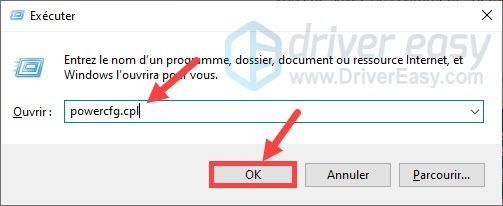
2) கீழ்தோன்றும் பட்டியலிலிருந்து உங்கள் திரையை அணைக்க மற்றும் உங்கள் விருப்பத்திற்கு ஏற்ப உங்கள் கணினியை தூங்க வைக்க வேண்டிய நேரங்களைத் தேர்ந்தெடுக்கவும்.
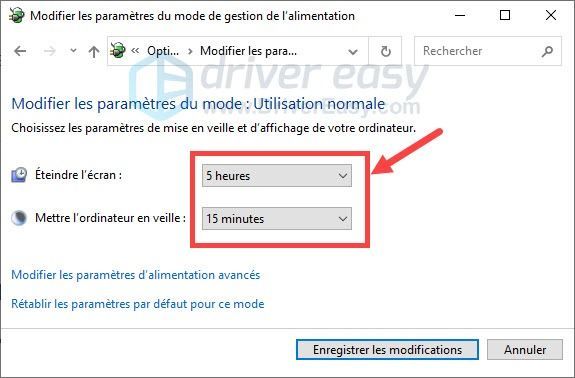
3) கிளிக் செய்யவும் மின் திட்ட அமைப்புகளை மாற்றவும் நீங்கள் தேர்ந்தெடுத்த மின் திட்டத்திற்கு அடுத்ததாக. (சாதாரண பயன்பாட்டு முறை பரிந்துரைக்கப்படுகிறது.)
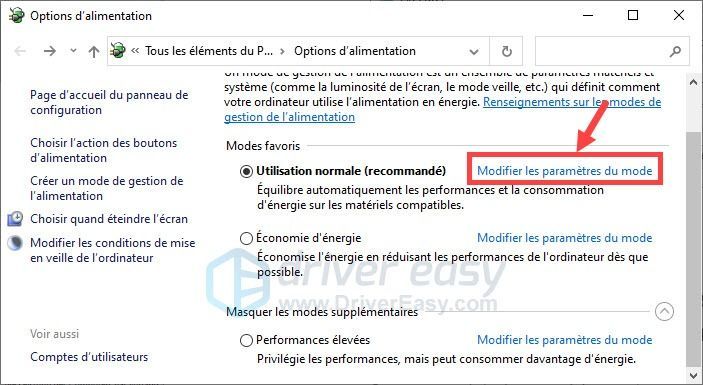
4) கிளிக் செய்யவும் மேம்பட்ட ஆற்றல் அமைப்புகளை மாற்றவும் .
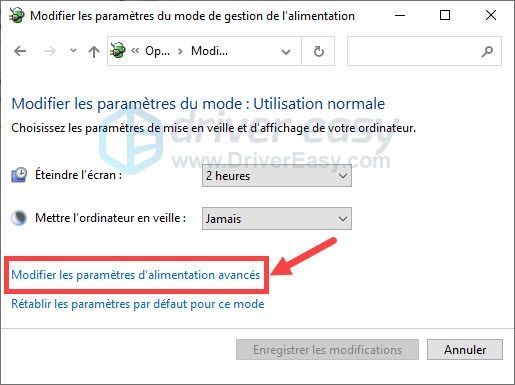
5) தோன்றிய புதிய சாளரத்தில், குழுவை விரிவாக்க காத்திருப்பு பொத்தானை இருமுறை கிளிக் செய்யவும். இரட்டை கிளிக் ஹைப்ரிட் தூக்கத்தை அனுமதிக்கவும் மற்றும் கிளிக் செய்யவும் அமைத்தல் , தேர்ந்தெடுக்கவும் முடக்கப்பட்டது கீழ்தோன்றும் பட்டியலில்.
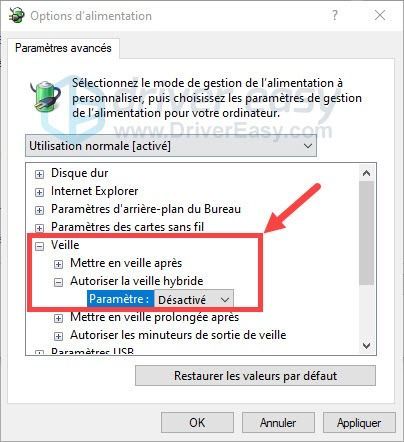
6) கீழே சென்று இருமுறை கிளிக் செய்யவும் மீடியா அமைப்புகள் பின்னர் மீடியா கோப்புகளைப் பகிரும் போது . பின்னர் கிளிக் செய்யவும் அமைத்தல் மற்றும் தேர்ந்தெடுக்கவும் கணினியை தூங்க அனுமதிக்கவும் கீழ்தோன்றும் பட்டியலில்.
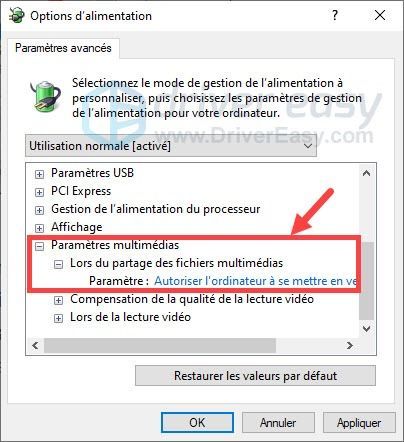
7) கிளிக் செய்யவும் விண்ணப்பிக்கவும் மற்றும் அன்று சரி இந்த மாற்றங்களைச் சேமிக்க.
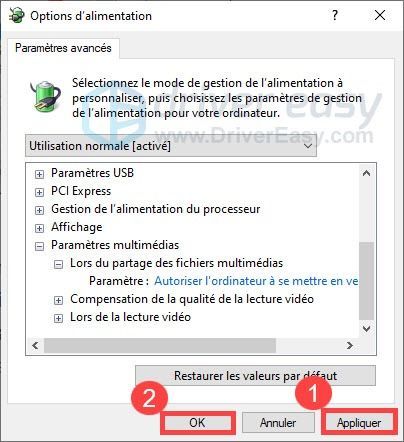
8) கிளிக் செய்யவும் மாற்றங்களை சேமியுங்கள் உங்கள் விருப்பங்களை சரிபார்க்க.
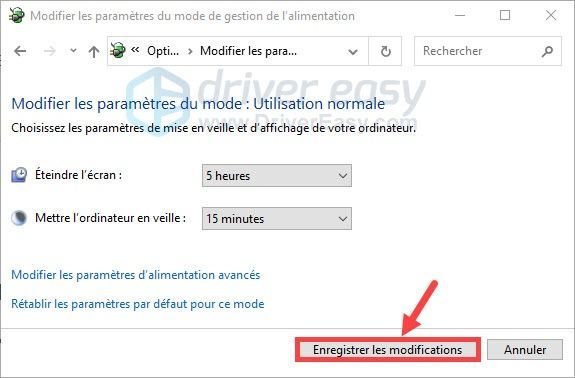
9) உங்கள் கணினியை மறுதொடக்கம் செய்து, அது சாதாரணமாக தூங்க முடியுமா என்று சரிபார்க்கவும்.
தீர்வு 2: PowerCFG மூலம் குற்றவாளியைக் கண்டறியவும்
பவர்சிஎஃப்ஜி கட்டளை மூலம் உங்கள் கணினியை தூங்கவிடாமல் எந்தச் செயல்முறை தடுத்துள்ளது என்பதைத் தேடிச் சரிபார்க்கலாம், பின்னர் உங்கள் கணினியை ஸ்லீப் பயன்முறையில் வைக்க அதை முடக்கலாம்.
1) ஒரே நேரத்தில் விசைகளை அழுத்தவும் விண்டோஸ் + ஆர் உங்கள் விசைப்பலகையில், தட்டச்சு செய்யவும் cmd மற்றும் ஒரே நேரத்தில் விசைகளை அழுத்தவும் Ctrl+Shift+Enter உங்கள் விசைப்பலகையில் கட்டளை வரியில் நிர்வாகியாக இயக்கவும்.
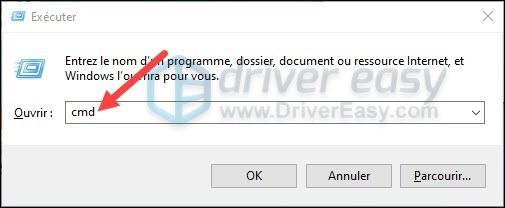
2) கட்டளையை நகலெடுத்து ஒட்டவும் powercfg / கோரிக்கைகள் கட்டளை வரியில் மற்றும் விசையை அழுத்தவும் நுழைவாயில் உங்கள் விசைப்பலகையில்.
|_+_|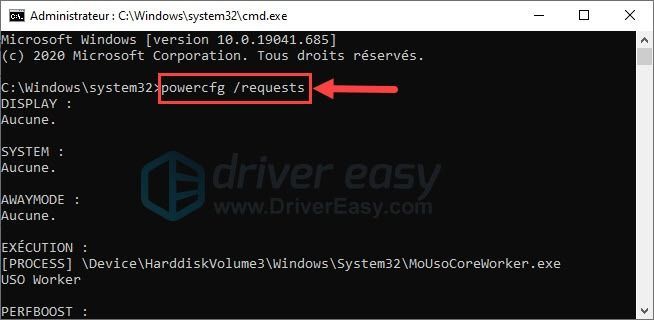
3) உங்கள் கணினியை தூங்கவிடாமல் தடுக்கும் செயல்முறையை முடிவுகளில் காண்பீர்கள், எனவே அதை முடக்கவும்.
4) இப்போது காத்திருப்பு நன்றாக வேலை செய்கிறது என்பதை சரிபார்க்கவும்.
தீர்வு 3: உங்கள் சாதன இயக்கிகளைப் புதுப்பிக்கவும்
உங்கள் கணினியில் உள்ள பழுதடைந்த இயக்கிகளும் இந்த உறக்கப் பிரச்சனையை ஏற்படுத்தக்கூடும் என்பதைக் குறிப்பிட வேண்டும், மேலும் நீங்கள் நீண்ட காலமாக அவ்வாறு செய்யவில்லை என்றால் உடனடியாக உங்கள் இயக்கிகளைப் புதுப்பிக்குமாறு பரிந்துரைக்கிறோம்.
பொதுவாக, இதைச் செய்ய உங்களுக்கு 2 விருப்பங்கள் உள்ளன: கைமுறையாக எங்கே தானாக .
விருப்பம் 1: கைமுறையாக
உங்கள் இயக்கிகளை கைமுறையாகப் புதுப்பிக்க, உங்களுக்குத் தேவையான கணினி அறிவும் பொறுமையும் இருக்க வேண்டும், ஏனென்றால் உங்கள் சாதன உற்பத்தியாளரின் அதிகாரப்பூர்வ வலைத்தளத்திற்குச் சென்று, அதன் சமீபத்திய இணக்கமான இயக்கியைத் தேடி, பதிவிறக்கம் செய்து, படிப்படியாக நிறுவ வேண்டும். இது சற்று சிக்கலானது மற்றும் நீளமானது.
விருப்பம் 2: தானாகவே
உங்கள் சாதனங்கள் (மாடல், பதிப்பு, உற்பத்தியாளர் போன்றவை) உங்களுக்குத் தெரியாவிட்டால் அல்லது உங்கள் இயக்கிகளை கைமுறையாகப் புதுப்பிக்க போதுமான நேரம் இல்லை என்றால், அதை நீங்கள் தானாகவே செய்யுமாறு பரிந்துரைக்கிறோம் டிரைவர் ஈஸி .
டிரைவர் ஈஸி உங்கள் கணினியை தானாகவே அடையாளம் கண்டு உங்களுக்கான சமீபத்திய இயக்கிகளைக் கண்டறியும். அனைத்து ஓட்டுனர்களும் தங்கள் உற்பத்தியாளரிடமிருந்து நேரடியாக வருகிறார்கள், அவர்கள் அனைவரும் சான்றளிக்கப்பட்ட மற்றும் நம்பகமான . எனவே நீங்கள் இனி தவறான இயக்கிகளைப் பதிவிறக்கும் அபாயம் இல்லை அல்லது இயக்கி நிறுவலின் போது பிழைகள் ஏற்படும்.
பதிப்பின் மூலம் உங்கள் இயக்கிகளை தானாகவே புதுப்பிக்கலாம் இலவசம் எங்கே க்கு டிரைவர் ஈஸியில் இருந்து. ஆனால் உடன் பதிப்பு ப்ரோ , இயக்கி புதுப்பிப்பு 2 கிளிக்குகளை மட்டுமே எடுக்கும் (மற்றும் நீங்கள் ஒரு முழு தொழில்நுட்ப ஆதரவு மற்றும் ஒரு 30 நாள் பணம் திரும்ப உத்தரவாதம் ) :
ஒன்று) பதிவிறக்க Tamil மற்றும் இயக்கி எளிதாக நிறுவவும்.
இரண்டு) ஓடு இயக்கி எளிதானது மற்றும் கிளிக் செய்யவும் இப்போது பகுப்பாய்வு செய்யுங்கள் . Driver Easy ஆனது உங்கள் கணினியை ஸ்கேன் செய்து, உங்கள் பிரச்சனைக்குரிய அனைத்து இயக்கிகளையும் கண்டறியும்.
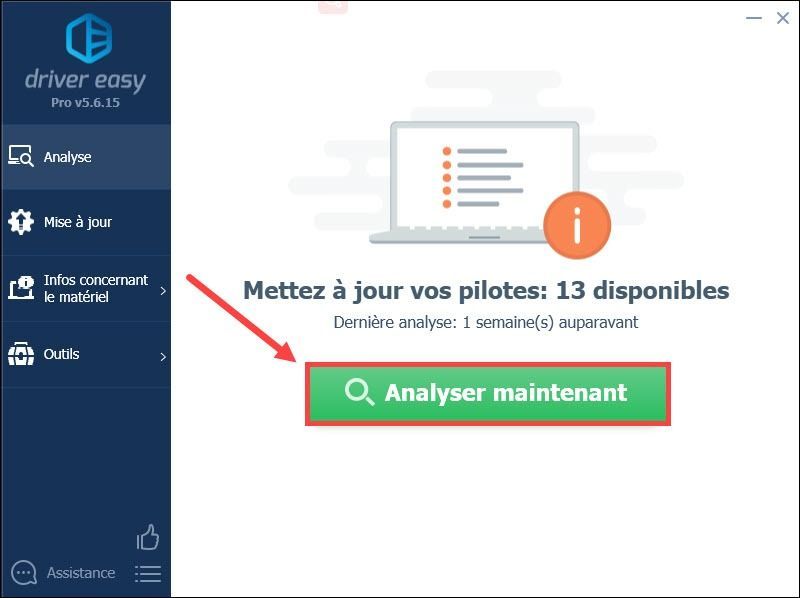
3) கிளிக் செய்யவும் புதுப்பிக்கவும் உங்கள் கொடியிடப்பட்ட சாதனத்திற்கு அடுத்ததாக அதன் சமீபத்திய இயக்கியை தானாகப் பதிவிறக்க, நீங்கள் அதை நிறுவ வேண்டும் கைமுறையாக .
எங்கே
கிளிக் செய்யவும் அனைத்து வைத்து மணிக்கு நாள் புதுப்பிக்க அனைத்து உங்கள் கணினியில் காணாமல் போன, சிதைந்த அல்லது காலாவதியான இயக்கிகள். (இதற்குத் தேவை பதிப்பு ப்ரோ Driver Easy இலிருந்து - நீங்கள் கிளிக் செய்யும் போது Driver Easy ஐ மேம்படுத்தும்படி கேட்கப்படுவீர்கள் எல்லாவற்றையும் போடுங்கள் நாள் .)
பயன்படுத்தும் போது ஏதேனும் சிக்கல்கள் ஏற்பட்டால் டிரைவர் ஈஸி ப்ரோ , தயவு செய்து தொடர்பு கொள்ளவும் டிரைவர் ஈஸி சப்போர்ட் டீம் மணிக்கு .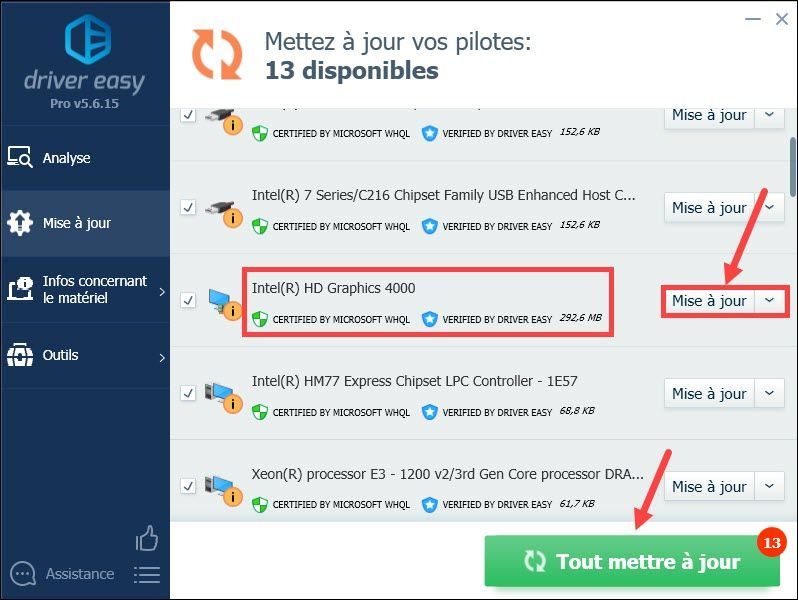
4) உங்கள் இயக்கிகளைப் புதுப்பித்த பிறகு, எல்லா மாற்றங்களையும் செயல்படுத்த உங்கள் கணினியை மறுதொடக்கம் செய்யுங்கள். உங்கள் பிசி சாதாரணமாக தூங்க முடியுமா என்று சோதிக்கவும்.
உங்கள் கணினி இப்போது வெற்றிகரமாக ஸ்லீப் பயன்முறைக்கு செல்ல முடியுமா? உங்களிடம் ஏதேனும் கேள்விகள் அல்லது பரிந்துரைகள் இருந்தால், உங்கள் கருத்துக்களை கீழே உள்ள பெட்டியில் தெரிவிக்க உங்களை அழைக்கிறோம், விரைவில் உங்களைத் தொடர்புகொள்வோம்.




![[நிலையான] PC Windows 11/10/7 இல் தவறான செயலிழப்பு](https://letmeknow.ch/img/knowledge-base/C6/fixed-stray-crashing-on-pc-windows-11/10/7-1.jpg)

